Foi lançado recentemente a versão 1.6.0 do FF multi Converter. Se você usa esse aplicativo, veja aqui como instalar ele.
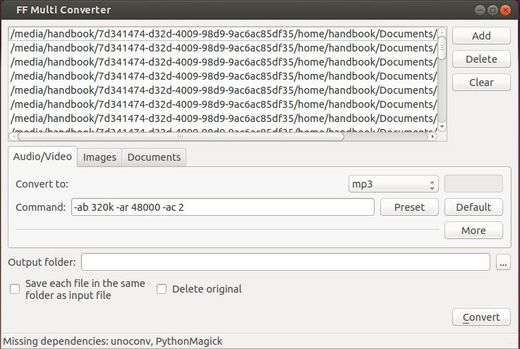
FF multi Converter é um aplicativo simples que permite converter áudio, vídeo, imagem e arquivos de documentos entre todos os formatos populares. Ele usa o ffmpeg para a conversão de arquivos de áudio/vídeo, o unoconv para arquivos de documentos e a biblioteca PythonMagick para conversões de arquivos de imagem. O objetivo do FF multi Converter é reunir todos os tipos de arquivos multimídia em um aplicativo e fornecer conversões para eles facilmente, através de uma interface amigável. Ele é um software livre e todo o seu código está licenciado sob a GNU General Public License, versão 3.
Nessa nova versão, ele foi finalmente portado para python3 e a biblioteca PythonMagick foi substituída pela ImageMagick, como consequência disso, agora os usuários podem passar parâmetros de linha de comando adicionais para conversões de imagem para o programa.
Conheça melhor o FF Multi Converter
Para saber mais sobre as características do programa e o que ele pode fazer, clique nesse link.
Veja abaixo algumas imagens do programa em ação
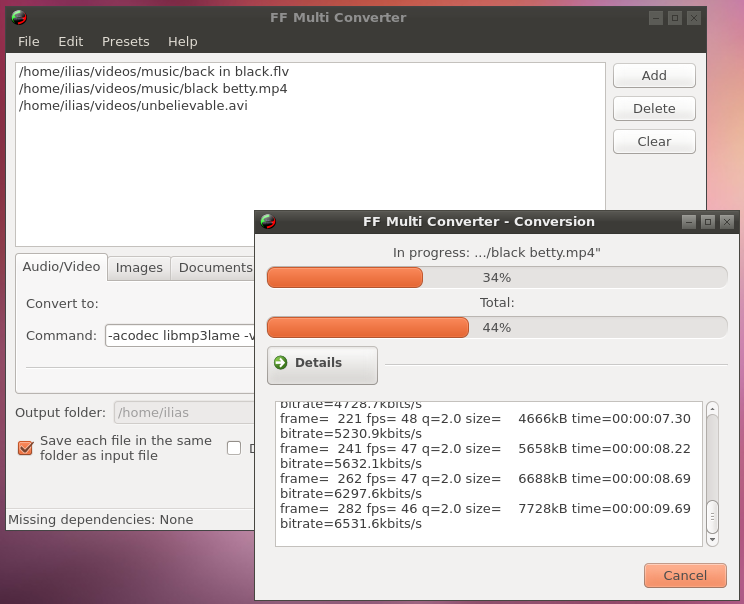
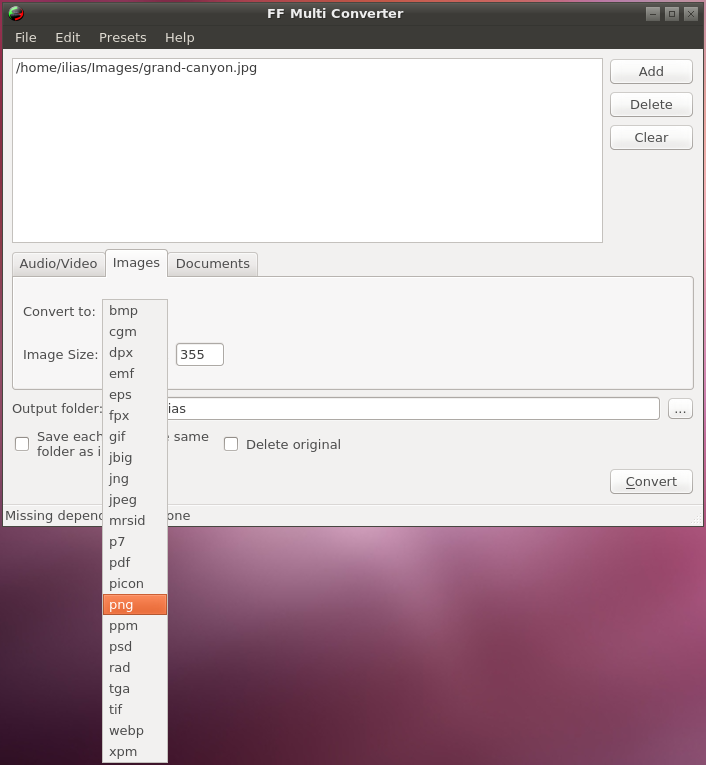

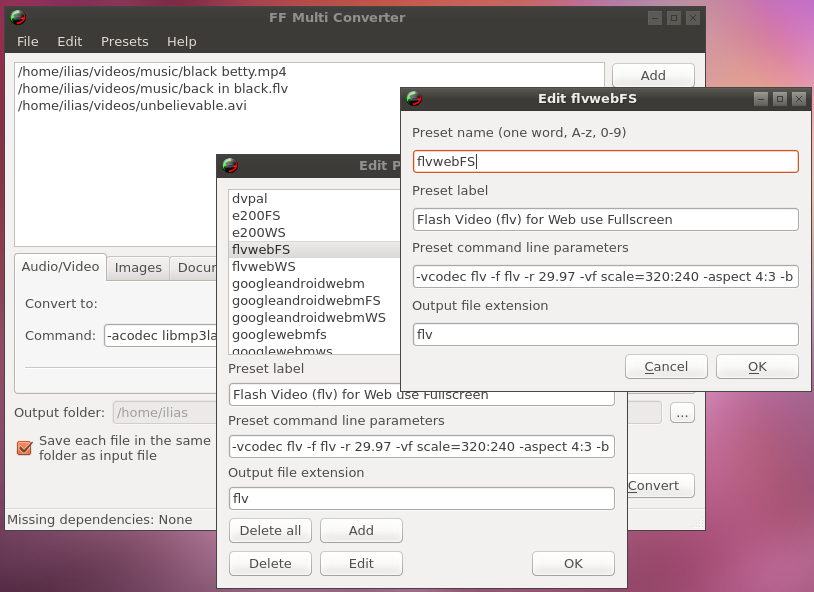
![]()
Instalando o FF Multi Converter 1.6.0 no Ubuntu e derivados
Para instalar o FF Multi Converter 1.6.0 no Ubuntu e derivados, faça o seguinte:
Passo 1. Abra um terminal (Usando o Dash ou pressionando as teclas CTRL+ALT+T);
Passo 2. Se ainda não tiver, adicione o repositório do aplicativo com o seguinte comando:
sudo add-apt-repository ppa:ffmulticonverter/stablePasso 3. Atualize o Apt digitando o comando:
sudo apt-get updatePasso 4. Agora instale o programa com o comando:
sudo apt-get install ffmulticonverterDepois de instalado, abra o programa a partir do Dash, digitando: ff
O que está sendo falado no blog hoje
- Instale a versão mais recente do ffDiaporama no Ubuntu e derivados
- Lançado o FF Multi Converter 1.6.0 – Instale no Ubuntu e derivados
Quer mais informações e dicas? Conheça também essas séries:
- Resumo dos resumos
- Resumo mês a mês de 2013
- Dicas de coisas para fazer depois de instalar o Ubuntu 13.10
- Dicas de coisas para fazer depois de instalar o Ubuntu 13.04
- Não desinstale o Ubuntu, apenas mude a interface
- Instalando aplicativos interessantes (ou importantes) no Ubuntu
- Atualizando o Kernel do Ubuntu
- Instalando o Microsiga Protheus 10 com PostgreSQL no Linux
- Instalando e manipulando aplicativos Windows no Linux e outros assuntos relacionados
- Conhecendo distribuições interessantes que podem ser úteis
- Editores de vídeo para Linux